こんにちは、さち です。
今回は無料で使える iPhone 用表計算アプリ
「セルロイド(Cellroid)」を紹介します。
計算が複雑で電卓での計算が面倒なときや
品名などの項目を書きながら計算をしたいときなど
出先でも役立つアプリですよ!
機能が十分にそろっている
iPhone用の表計算アプリというと
かなり簡易的なものだろうと思うかもしれませんが
「セルロイド」には機能な十分がそろっています。
■数値関連の機能
- 計算式を使った数値計算
- 数値の四捨五入
- 数値に貨幣単位(¥など)をつける
- 関数の使用
- オートフィル
■セル関連の機能
- セルの高さ、幅の調整
- セルに罫線(境界線)を引く
- セルの背景や文字の色を変える(条件分岐も可)
- 行、列の挿入
■その他の機能
- 簡易的なグラフ作成
- CSVファイルを保存/開く(無料版は4つまで)
- iPhoneとPC間でのCSV出力/入力(無料版は出力のみ)
上記は「セルロイド」の機能の一部です。
エクセルで特別な機能を使うという人でなければ
これだけの機能があれば十分ですよね。
機能一覧(メニュー)
メニューのスクリーンショットを載せておきます。
前項で書ききれなかった機能の補足や
実際の画面の確認などにどうぞ。
関数のメニュー(→関数一覧)
数値、文字の入力方法
数値、文字を入力するときは
入力したいセルを選択した状態で
画面上側にある「INPUT」と「TEXT」をタップすればOK。
基本的に、数値を入力する場合は「INPUT」
文字を入力する場合は「TEXT」と覚えておけばよいですが
簡単な数値の入力は「TEXT」の方でもできます。
計算式の入力、セルの参照といった
数値に関する作業は「INPUT」の方が簡単です。
「INPUT」「TEXT」で入力が完了し
キーパッドの使用を終了したい場合は
セル内容表示エリア や キーパッド にある
「戻る」をタップすればOK。
ちなみに、「INPUT」「TEXT」タップ後の
セル内容を編集できる状態であっても
別のセルをタップすれば
編集対象のセルを変更することができます。
覚えておくと作業効率がよくなりますよ!
ちょっとした表を作りたいとき
出先で簡単な表計算をしたいときにとても便利です。
無料版もありますので使ってみてはいかがでしょうか。
→ セルロイド(Cellroid) LITE - 無料版
→ セルロイド(Cellroid) - 有料版
→ セルロイド(Cellroid)の操作マニュアル



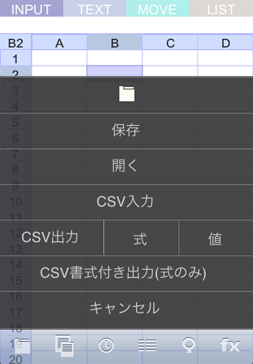





コメント